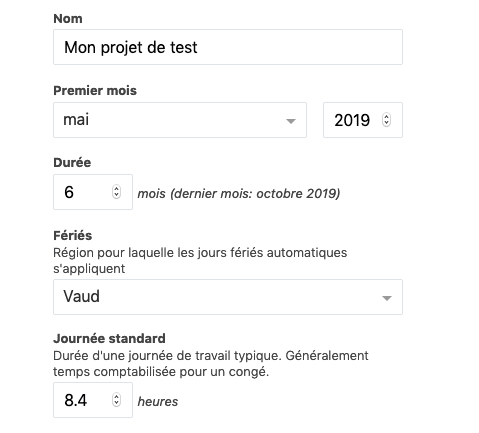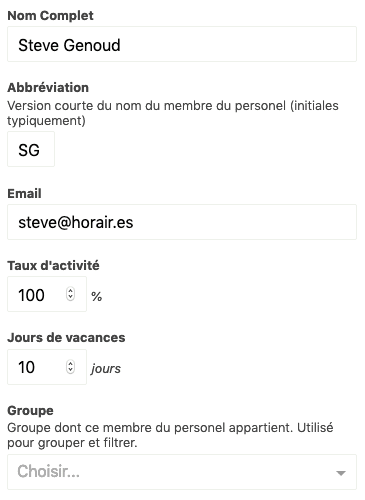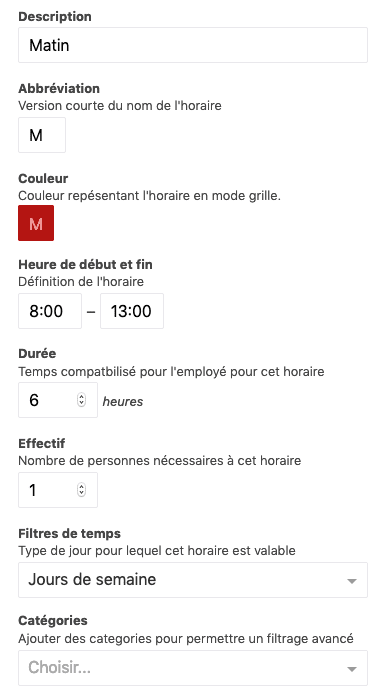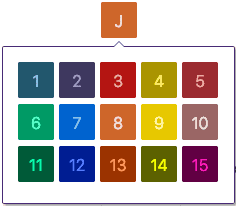Créer un nouveau projet
Tout nouveau projet a besoin d’une configuration de base afin de faciliter le travail de création de l’horaire.
Pour commencer, créer un nouveau projet en lui donnant un nom! Soin intensif été 2019 par exemple.
Configurer le projet
La configuration du projet concerne des information générales sur toute la durée du projet.
Période concernée par le projet
La période est définie par le début du projet (inclu) et une durée d’un maximum de 6 mois.
Il n’est possible de changer la période d’un projet que lorsque l’horaire n’a pas été édité.
Si vous deviez devoir étendre la période veuillez contacter le support.
Fériés
Chaque région a un ensemble de jours fériés différents. En choissant votre région les jours fériés seront automatiquement configurés.
Journée standard
Selon les régions et les organisations le nombre d’heure d’une journée typique peut varier.
Configurer cette valeur aura pour effet de changer le nombre d’heures assigné à une personne pour un congé.
Configurer votre équipe
Quelques précisions sur la signification des champs:
-
Abbréviation L’abbréviation du nom des membres du personel est utile pour les vues compactes des plannings. Choississez un schéma qui vous permette de savoir quelle personne est représenté en un coup d’oeil.
-
Taux d’activité: Les différences d’heures assignées entre employés doivent être pondérées par leur taux d’activité respectif.
-
Jours de vacances: Selon la période concernée, différents membres du personel peuvent avoir différents soldes de vacances.
-
Groupe: Groupe auquel appartient l’employé. Utile pour les fonctions de filtres
Configurer les horaires du planning
Abbréviation d’un horaire
L’abbréviation d’horaire est très importante – elle est doit vous permettre de visualiser rapidement quel assignement a été effectué.
Il y a plusieurs manières de distinguer des horaires différents. Vous pouvez
varier entre une abbréviation majuscule et minuscule j et J, ajouter des
petits charactères J'. Il est même possible d’utiliser des emoji.
Notez qu’il est possible d’utiliser la même abbréviation pour différents
horaires similaire. Par exemple un horaire de nuit de semaine et de weekend
peuvent partager la même abbréviation N, et avoir une configuration
différente.
Bien choisir vos couleurs
Vous avez à disposition un choix de 15 couleurs pour vos horaires. Ces couleurs sont organisées selon cinq groupes de trois couleur.
Il est conseiller de grouper des horaires similaires avec des couleurs similaires. Ainsi, vous pourrez voir rapidement certaines régularités dans votre planning complet.
Heure de début, de fin et durée
Il y a une différence entre l’heure de début et de fin d’un horaire et sa durée. Les heures de début et de fin définissent les heures de présence d’un employé. La durée correspond aux heures comptabilisées comme travaillées.
Mais la durée d’un horaire peut-être soit plus courte ou plus longue que la présence. En général, certains horaires contiennent une pause implicitement. Un horaire journée complète (8:00 – 18:00) a 10 heures de présence. Mais contient en général 30 minutes de pause de midi. Sa durée sera ainsi de 9.5.
Certaines heures peuvent être comptabilisées avec des quotients plus important. Par exemples, certaines organisation pondèrent les heures de nuits avec un poids de 1.5. Un horaire de nuit 21:00 – 7:00 a 10 heures de présence. Mais il peut avoir une durée de 15 heures si toutes ces heures ont un poids de 1.5.
Effectif
Le nombre de membres du personel nécessaire pour compléter un horaire peut varier. Par exemple, certains horaires ont besoins de trois personnes au moins (effectif de 2), d’autres sont facultatifs (effectif de 0).
Cette valeur a des effets dans différents parties de l’interface. Il est conseillé de choisir la valeur la plus basse nécessaire. Il est mieux d’avoir régulièrement des horaires représentés en sur-effectif que de ne pas réaliser qu’il manque du personel pour un horaire.
Filtres de temps
En général il existe deux types de jours concernant un horaire:
- les jours ouvrables (jours de semaine)
- les fériés et weekends
La construction d’un horaire est en général différent pour ces deux types de journées.
Le filtre de temps permet de définir si un horaire s’applique aux jours de semaines, aux jours fériés (avec vacances), ou aux deux types de jours.
Catégories
Comme les groupes pour les membres du personel, les catégories sont utiles pour les fonctions de filtres.
Ne faites le travail qu’une fois!
Si vous avez déjà créé un projet, il n’est pas nécessaire de recopier toutes les données importées. Il suffit d’utiliser la fonction d’import.
Attention, cette fonction n’est accessible que lorsque vous n’avez pas créé de membre du personel (respectivement d’horaire). Il est nécessaire de supprimer tous les employés (ou horaires) afin d’avoir une liste vide si vous voulez en bénéficier.
Si certaines personnes ont quitté l’équipe ou des horaires ont disparu, vous pouvez les supprimer une fois l’importation effectuée.